Perf ist ein einfaches, aber leistungsstarkes Leistungsüberwachungstool für Linux-basierte Betriebssysteme. Es wird verwendet, um sowohl Hardware- als auch Softwareereignisse zu verfolgen oder zu zählen. Es bietet eine Reihe von Unterbefehlen und ist in der Lage, statistische Profile des gesamten Systems zu erstellen. Es hilft Ihnen, leistungsbezogene Probleme zu identifizieren und zu lösen.
In diesem Tutorial zeigen wir Ihnen, wie Sie das Perf-Leistungsüberwachungstool unter Ubuntu 20.04 installieren und verwenden.
Voraussetzungen
- Ein Server, auf dem Ubuntu 20.04-Server ausgeführt wird.
- Auf dem Server ist ein Root-Passwort konfiguriert.
Perf installieren
Standardmäßig ist das Perf-Paket nicht im Standard-Repository von Ubuntu 20.04 verfügbar. Sie können es mit dem folgenden Befehl installieren:
apt-get install linux-tools-$(uname -r) linux-tools-generic -y
Sobald die Installation abgeschlossen ist, können Sie die installierte Version von Perf mit dem folgenden Befehl überprüfen:
perf -v
Sie sollten die folgende Ausgabe erhalten:
perf version 5.4.30
Sie können alle mit dem Perf-Befehl verfügbaren Optionen mit dem folgenden Befehl drucken:
perf --help
Sie sollten den folgenden Bildschirm sehen:
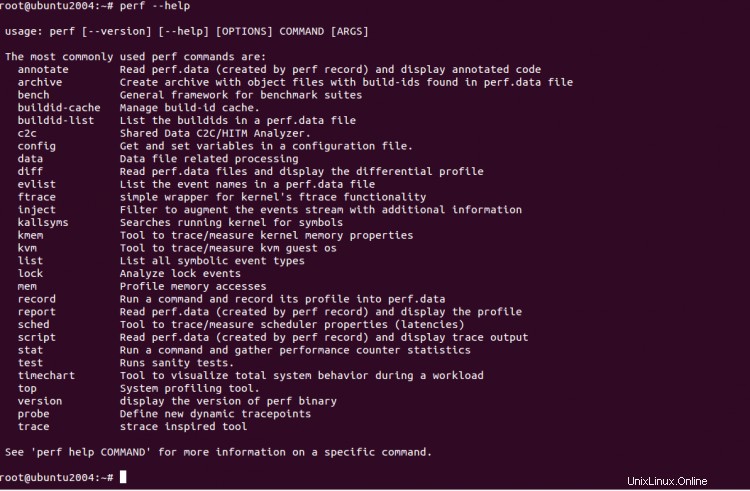
Perf-Liste
Sie können Perf mit Unterbefehl verwenden, um Linux-Leistungsstatistiken daraus zu sammeln.
Um die Liste der vordefinierten Softwareereignisse in Linux anzuzeigen, führen Sie den folgenden Befehl aus:
perf list sw
Sie sollten den folgenden Bildschirm sehen:
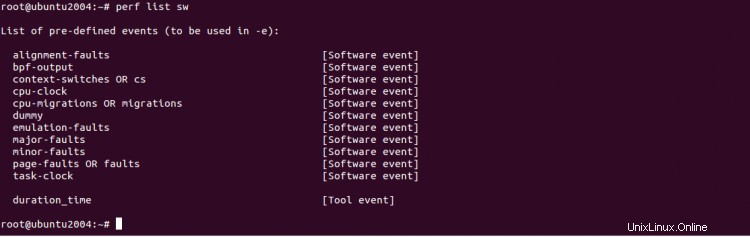
Sie können alle Strace-Ereignisse mit dem folgenden Befehl drucken:
perf list stat
Sie sollten den folgenden Bildschirm sehen:

Führen Sie den folgenden Befehl aus, um die Leistungsstatistiken des Befehls ls -ld /etc abzurufen:
perf stat ls -ld /etc/
Sie sollten die folgende Ausgabe sehen:
drwxr-xr-x 83 root root 4096 Dec 9 08:56 /etc/
Performance counter stats for 'ls -ld /etc/':
3.18 msec task-clock # 0.809 CPUs utilized
0 context-switches # 0.000 K/sec
0 cpu-migrations # 0.000 K/sec
115 page-faults # 0.036 M/sec
cycles
instructions
branches
branch-misses
0.003933936 seconds time elapsed
0.000000000 seconds user
0.004122000 seconds sys
Wenn Sie wissen möchten, was in unserem System passiert, wenn wir den Befehl "free -m" ausführen, verwenden Sie den folgenden Befehl:
perf stat free -m
Sie sollten den folgenden Bildschirm erhalten:
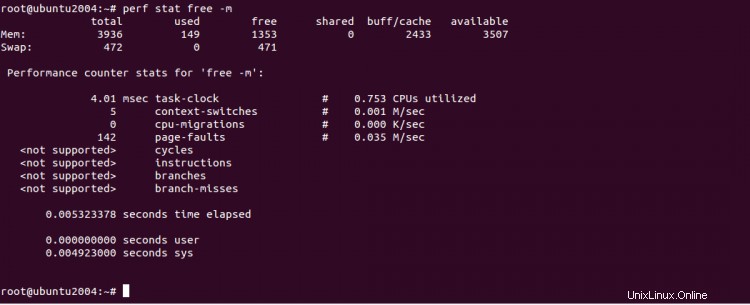
Perfektes Oberteil
Sie können den Top-Unterbefehl mit Perf verwenden, um ein Leistungsindikatorprofil in Echtzeit anzuzeigen:
Verwenden Sie beispielsweise den Befehl perf top mit der Option -a, um alle bekannten Ereignistypen anzuzeigen:
perf top -a
Sie sollten den folgenden Bildschirm sehen:

Um CPU-Uhr-bezogene Ereignisse anzuzeigen, verwenden Sie die Option -e wie unten gezeigt:
perf top -e cpu-clock
Sie sollten den folgenden Bildschirm sehen:

Leistungsbilanz
perf-record ist ein Befehlszeilentool, das verwendet wird, um sein Profil in perf.data innerhalb des aktuellen Arbeitsverzeichnisses aufzuzeichnen.
Führen Sie beispielsweise den Befehl df -h aus und zeichnen Sie sein Profil mit dem folgenden Befehl in perf.data auf:
perf record df -h
Sie sollten den folgenden Bildschirm sehen:
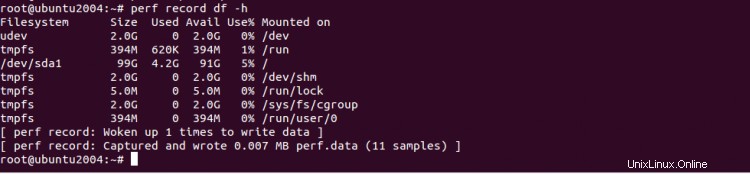
Leistungsbericht
Der Befehl perf report wird verwendet, um die von perf record generierte Datei zu analysieren und ein flaches oder grafisches Profil zu erstellen.
perf report
Sie sollten den folgenden Bildschirm sehen:
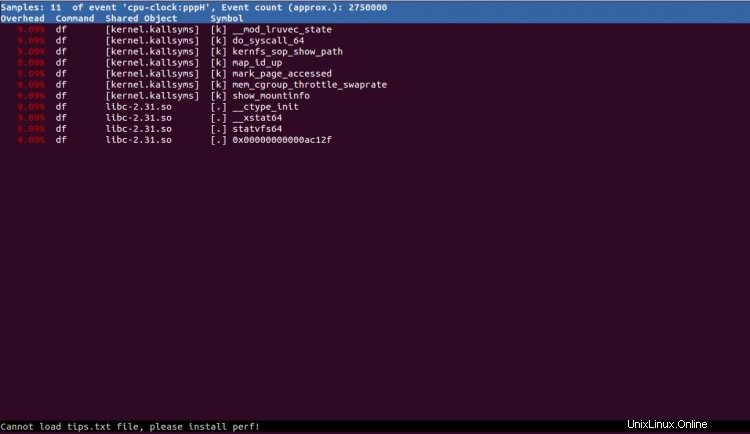
Leistungs-Benchmark
Sie können den Befehl perf bench verwenden, um mehrere Benchmarks auf dem System durchzuführen. Wenn Sie beispielsweise alle Speichergeschwindigkeitstests überprüfen möchten, verwenden Sie den folgenden Befehl:
perf bench mem all
Sie sollten den folgenden Bildschirm sehen:

Schlussfolgerung
In der Anleitung haben Sie gelernt, wie Sie das Perf-Leistungsüberwachungstool unter Ubuntu 20.04 installieren und verwenden. Sie können dieses Tool jetzt erkunden und verschiedene Befehlsoptionen ausprobieren.